华为手机截屏有哪些方法?六种截屏大法分别是什么?
- 电脑知识
- 2025-01-06
- 46
在这个信息快速传达的时代,截屏功能已经成为智能手机用户不可或缺的一部分。华为手机以其强大的硬件配置和人性化的操作系统赢得了广大用户的喜爱。今天,我们就来探讨华为手机截屏有哪些方法,并详细介绍六种截屏大法,帮助您轻松捕捉屏幕上的精彩瞬间。
一、华为手机截屏的开启方式
在介绍具体的截屏方法之前,我们首先需要了解如何开启华为手机的截屏功能。一般来说,华为手机截屏功能默认是开启的,用户可以在“设置”中的“辅助功能”找到“截屏”选项进行相关设置。但在正式开始截屏之前,了解以下六种常见的截屏方式,能够使您的操作更加得心应手。

二、快捷键截屏:快速而直接
快捷键截屏是最基础也是最快速的截屏方法。
1.同时按下设备的“音量减”键和“电源”键,持续约一秒钟,即可完成截屏操作。
2.截屏后,屏幕上方会弹出预览窗口,显示截图缩略图。此时,您可以选择“编辑”或“分享”。
注意:这种方法要求双手同时操作,对于单手握持华为手机的用户来说,可能稍显不便。
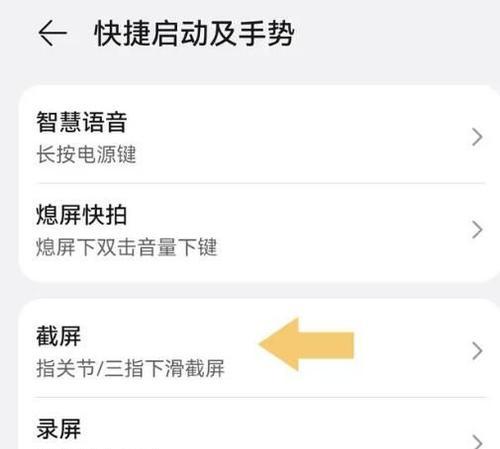
三、三指下滑截屏:贴心而灵活
三指下滑截屏是针对单手操作优化的截屏方法。
1.在华为手机中,进入“设置”>“辅助功能”>“截屏”,启用“三指下滑截屏”功能。
2.启用后,只需用三根手指在屏幕上向下滑动,即可完成截图。
3.截图方法简单,且不占用实体键,适合单手操作。
实用提示:如果在截图过程中感觉不灵敏,可以在“截屏”设置中调节灵敏度。

四、指关节截屏:适用于多种情形
华为手机独有的指关节截屏功能,为截屏提供了更多可能性。
1.需要确保已开启“指关节截屏”功能,在“设置”>“辅助功能”>“截屏”中进行设置。
2.根据需要截取的画面大小,用指关节用力敲击屏幕两次,即可完成截屏。
3.如果想要截取矩形区域,敲击后继续用指关节在屏幕上画出想要截取的矩形区域即可。
小技巧:指关节截屏的敲击力度和速度都可以通过设置调整,以便适应个人习惯。
五、通知栏截屏:简单易操作
通知栏中也集成了截屏功能,便于用户在任何界面快速截取屏幕。
1.轻轻从屏幕顶端向下划动,打开通知栏。
2.在通知栏中找到“截屏”按钮并点击。
3.截图完成后,屏幕将自动弹出截图预览,方便用户进行后续编辑或分享。
优点:此方法不依赖于实体键,操作简单,适合在各种场景下使用。
六、菜单截屏:覆盖更多场景
华为手机的菜单截屏功能,允许用户在特定菜单项中选择截屏。
1.长按“菜单”按钮,进入菜单选项。
2.在弹出的菜单中找到“截屏”或“截取屏幕”选项。
3.选择之后,设备将自动完成截屏,同样会在屏幕顶端显示截图预览。
小贴士:这种方法的好处是可以在特定的应用内进行截屏操作,非常适合需要截取应用内信息的场景。
结语
通过本文的介绍,您已经掌握了华为手机截屏的六种大法。无论您是需要快速截取通知、还是想在应用内精确截取特定信息,抑或是单手操作时的便捷截屏,华为手机都提供了相应的解决方案。希望这些截屏技巧能为您的日常生活和工作带来便利,帮助您更高效地管理和分享手机中的内容。
版权声明:本文内容由互联网用户自发贡献,该文观点仅代表作者本人。本站仅提供信息存储空间服务,不拥有所有权,不承担相关法律责任。如发现本站有涉嫌抄袭侵权/违法违规的内容, 请发送邮件至 3561739510@qq.com 举报,一经查实,本站将立刻删除。